1、打开powerpoint,进入软件的编辑界面中;
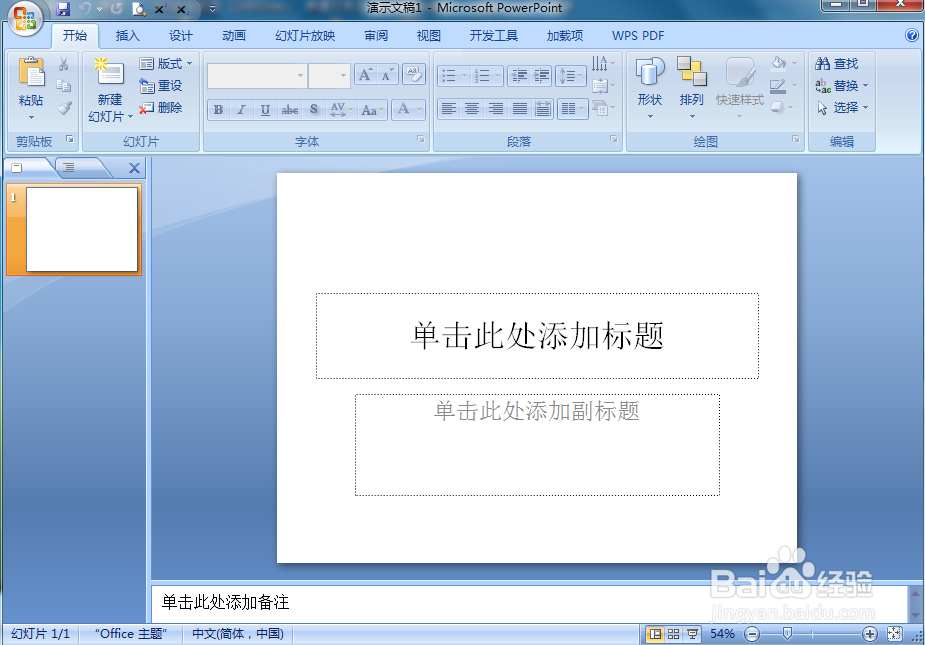
2、将单击此处添加标题和副标题两个输入框删除;
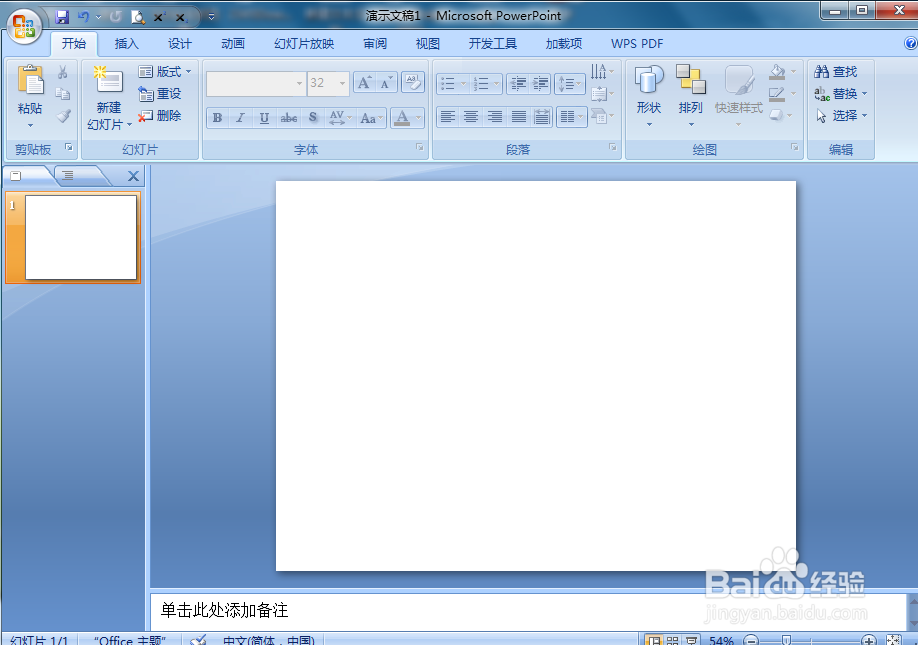
3、点击插入菜单,选择图片工具;
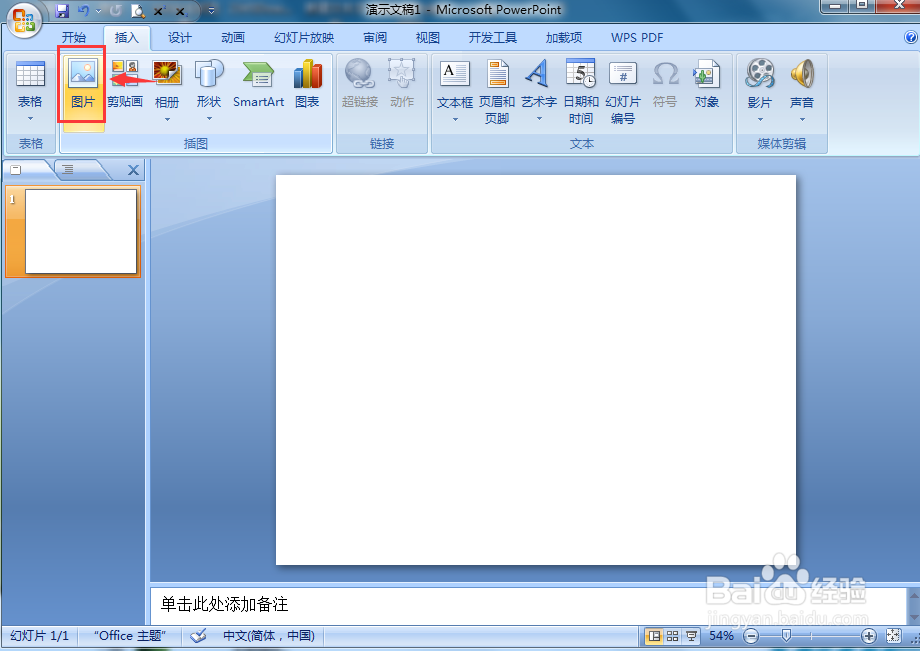
4、选中一张图片,按插入,将图片插入到powerpoint中;
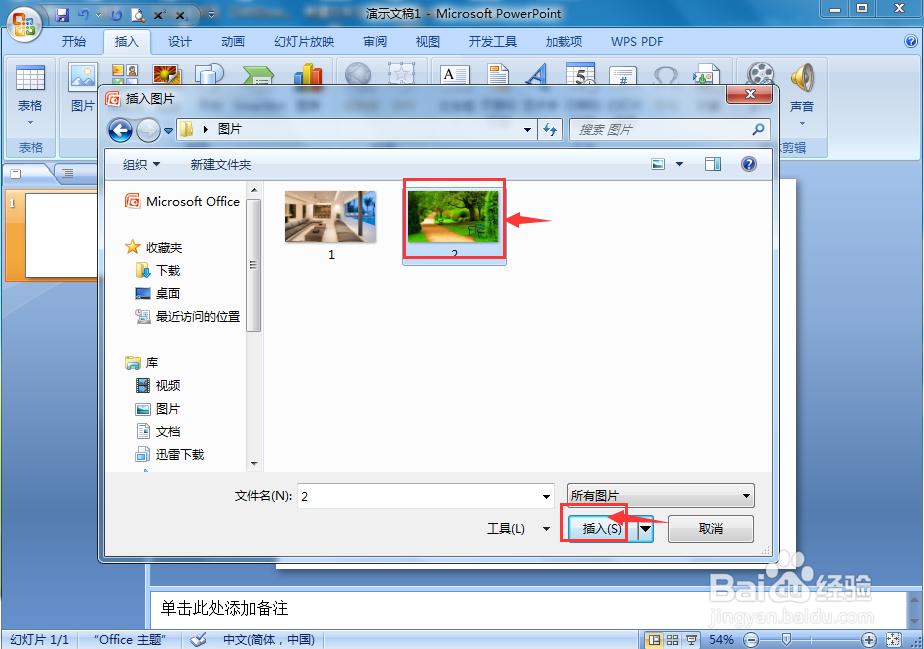

5、点击图片样式下的其他按钮;

6、在打开的样式库中选择复杂框架、黑色;

7、点击图片边框,选择绿色;

8、我们就在powerpoint中给图片添加上了复杂框架绿色样式。

时间:2024-10-12 02:11:06
1、打开powerpoint,进入软件的编辑界面中;
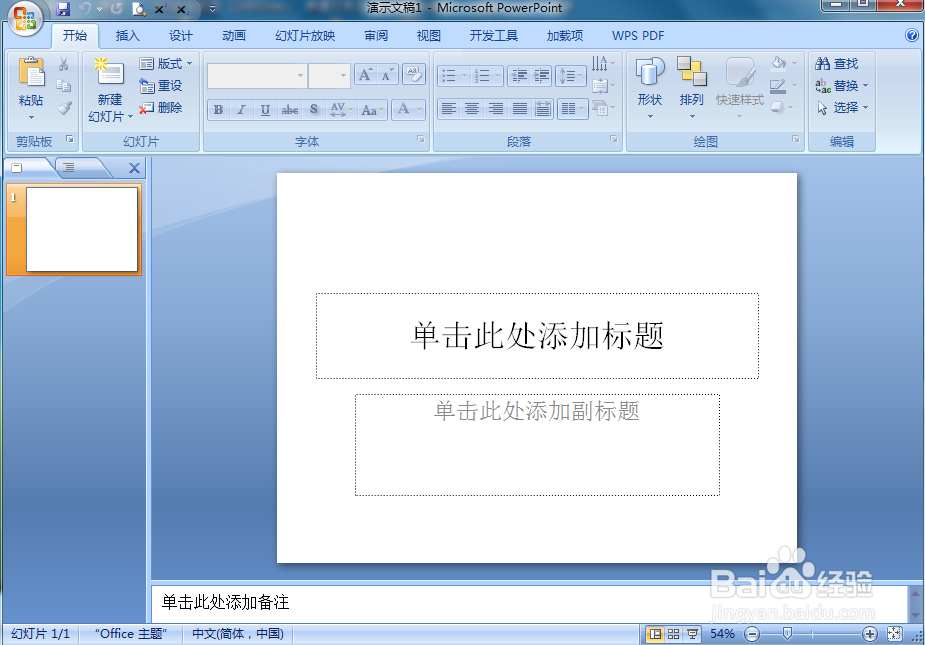
2、将单击此处添加标题和副标题两个输入框删除;
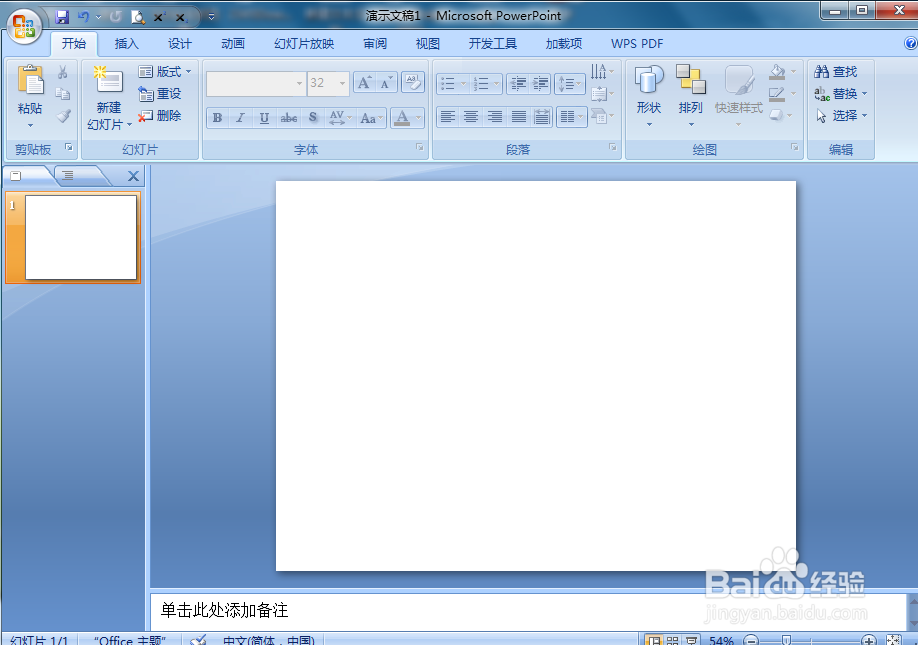
3、点击插入菜单,选择图片工具;
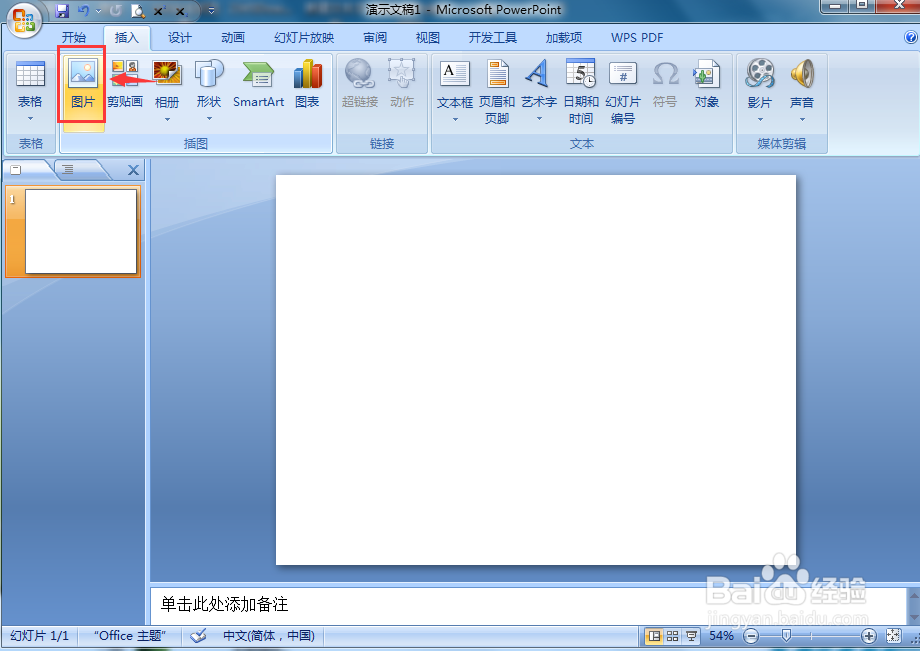
4、选中一张图片,按插入,将图片插入到powerpoint中;
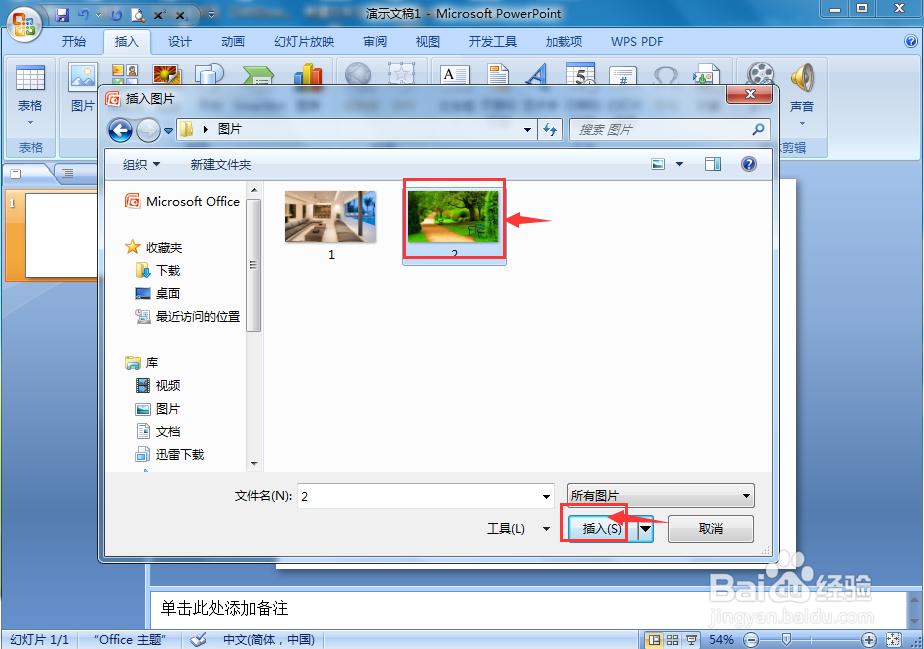

5、点击图片样式下的其他按钮;

6、在打开的样式库中选择复杂框架、黑色;

7、点击图片边框,选择绿色;

8、我们就在powerpoint中给图片添加上了复杂框架绿色样式。

